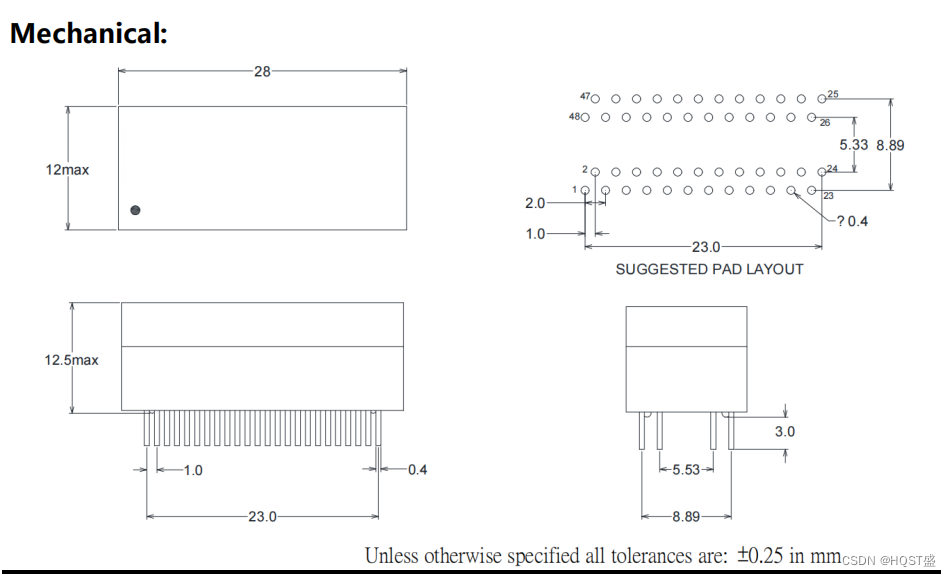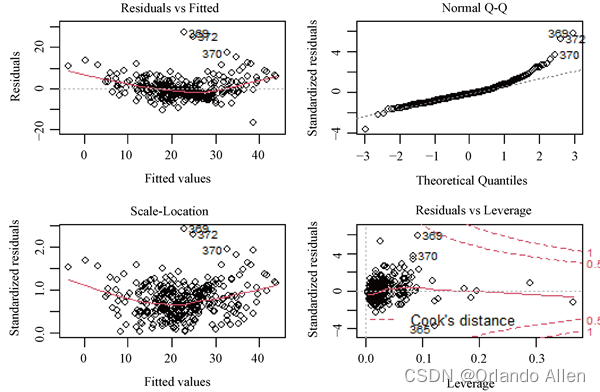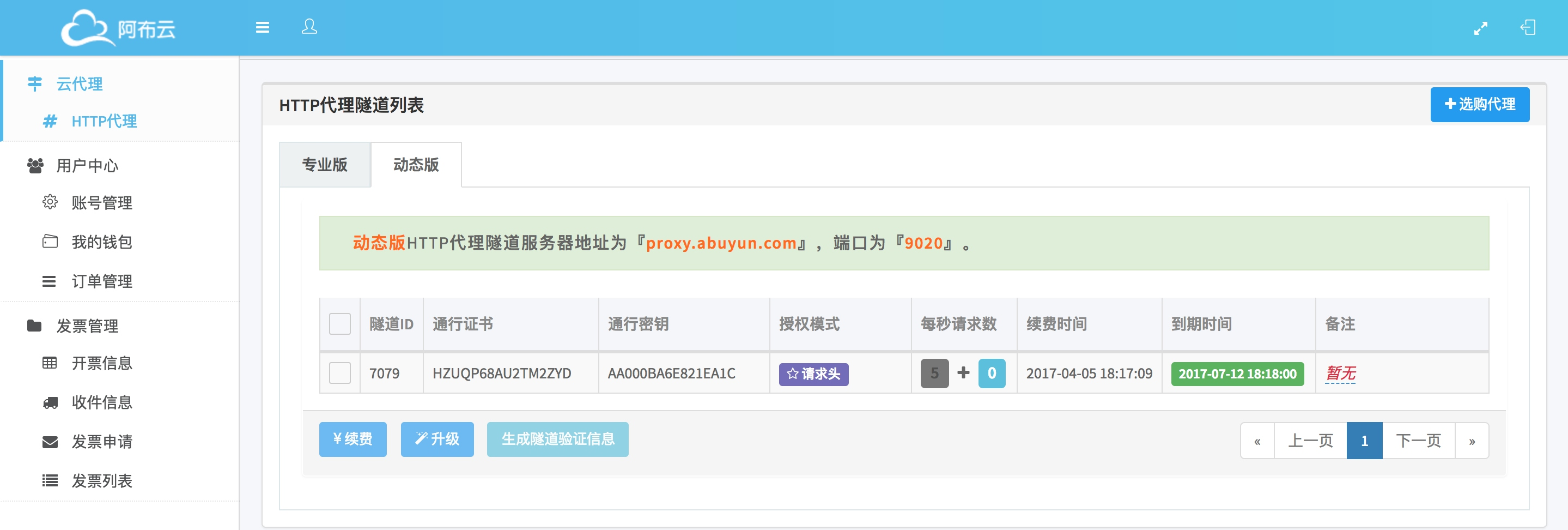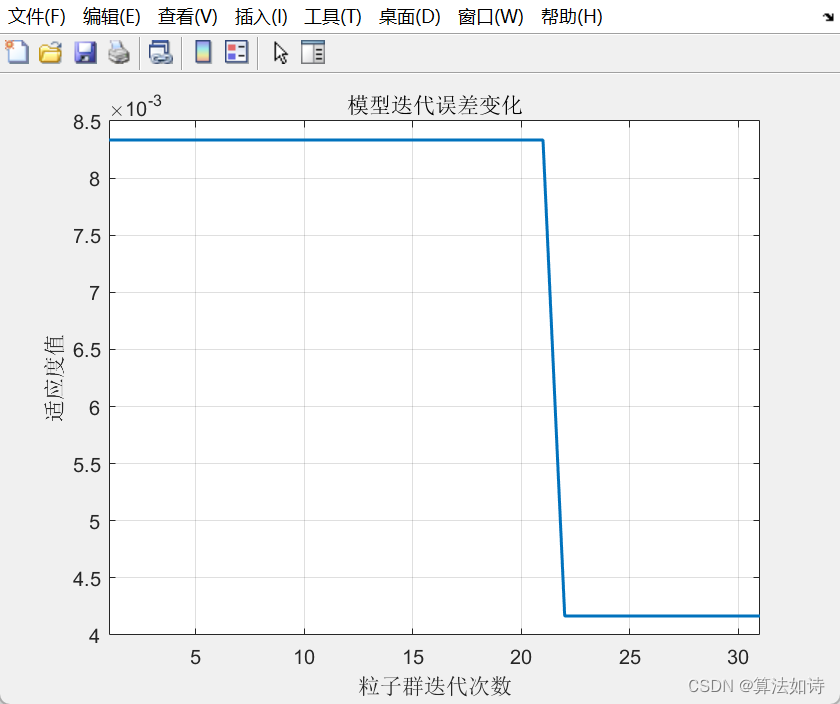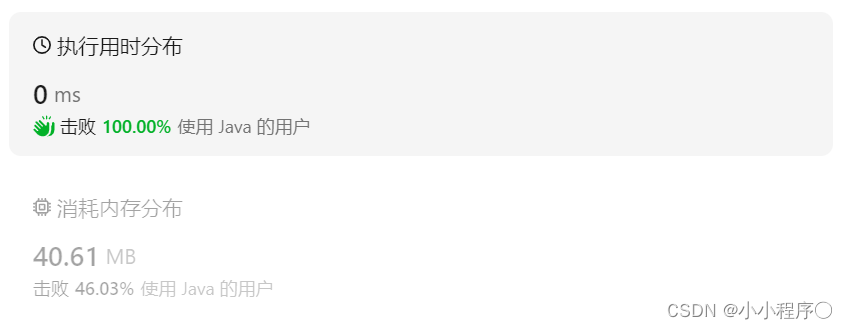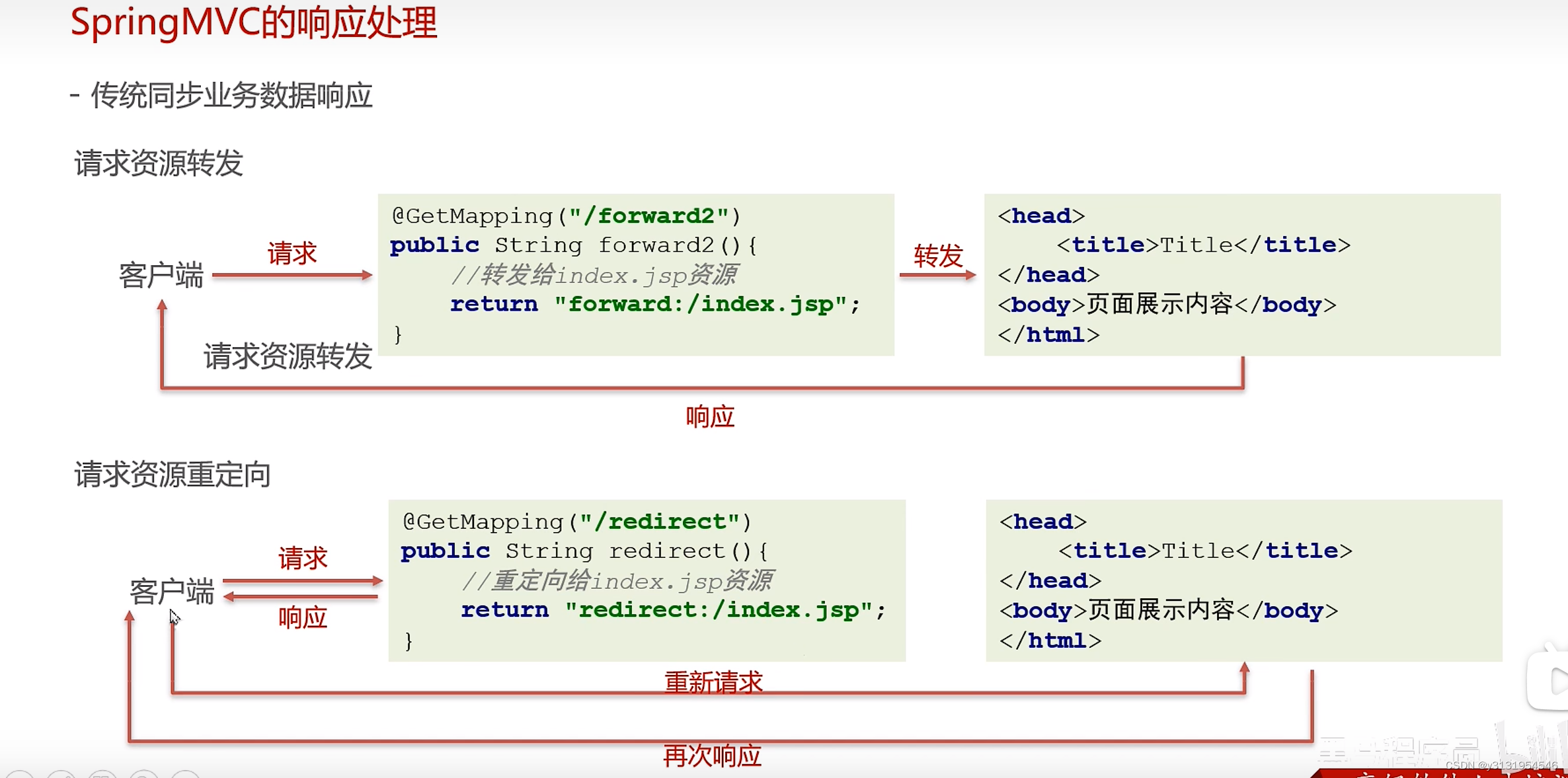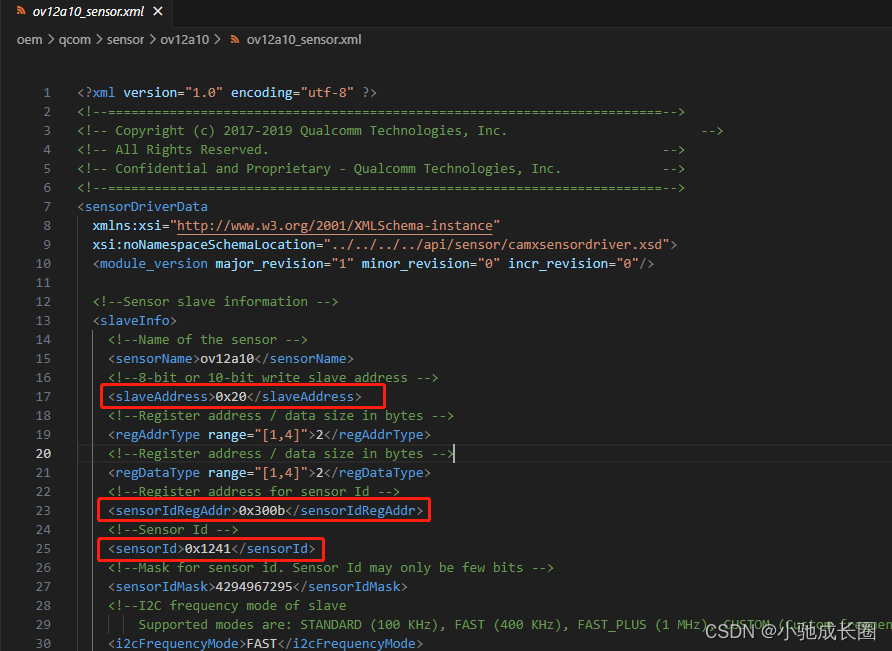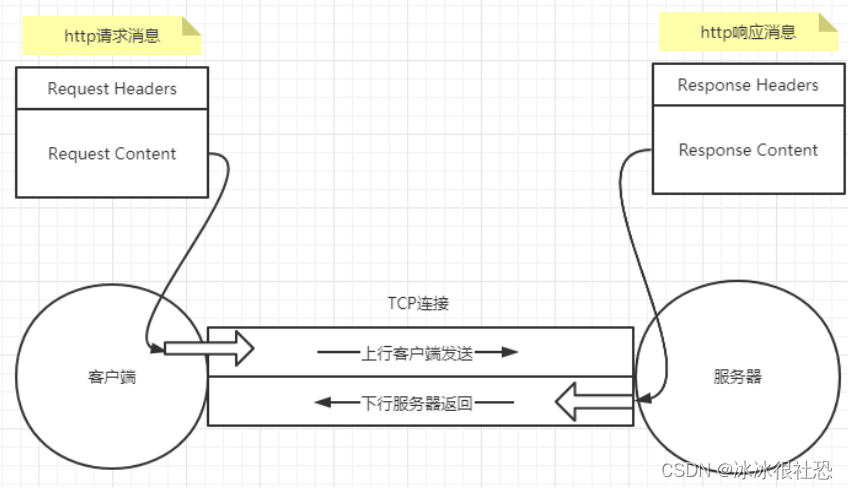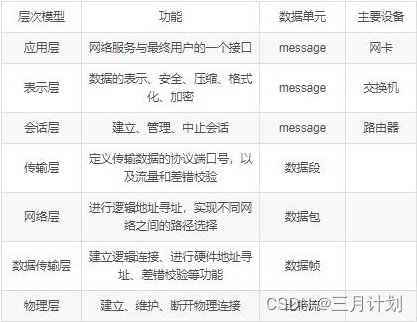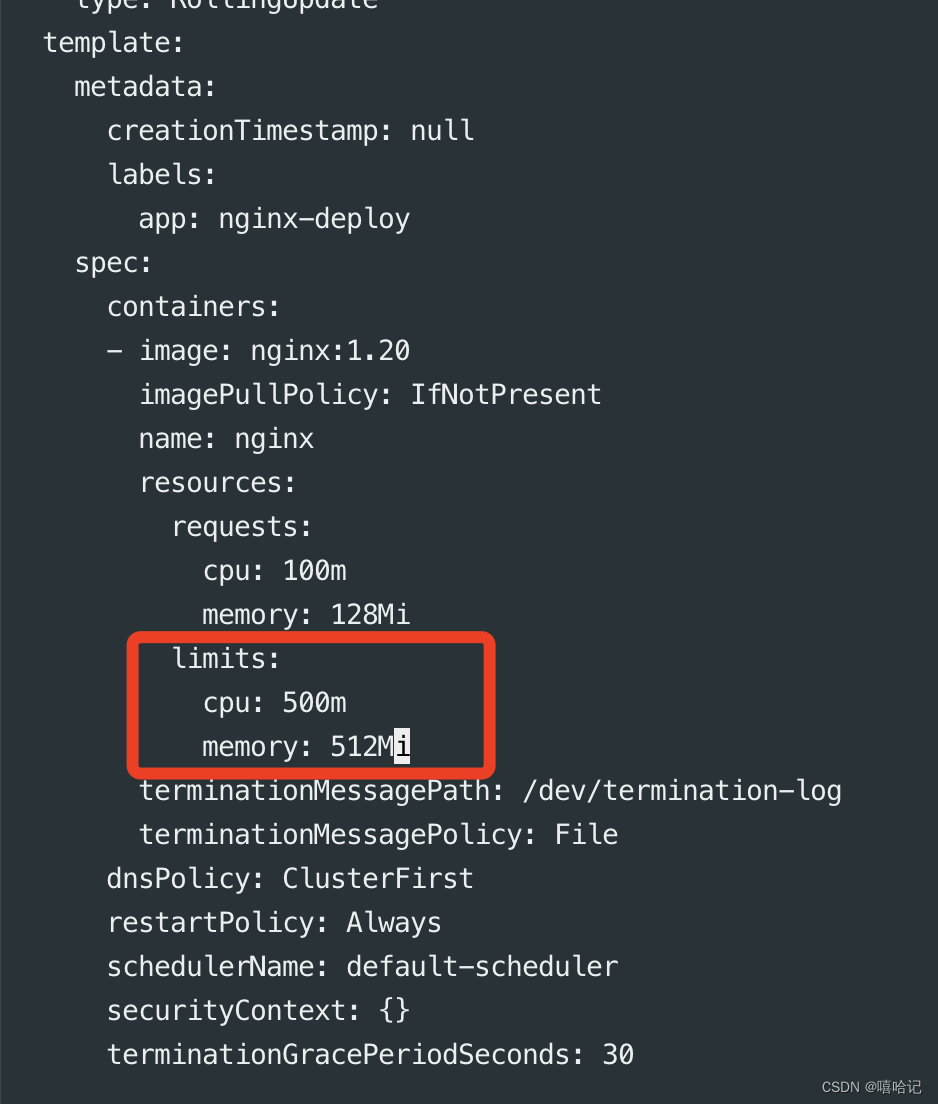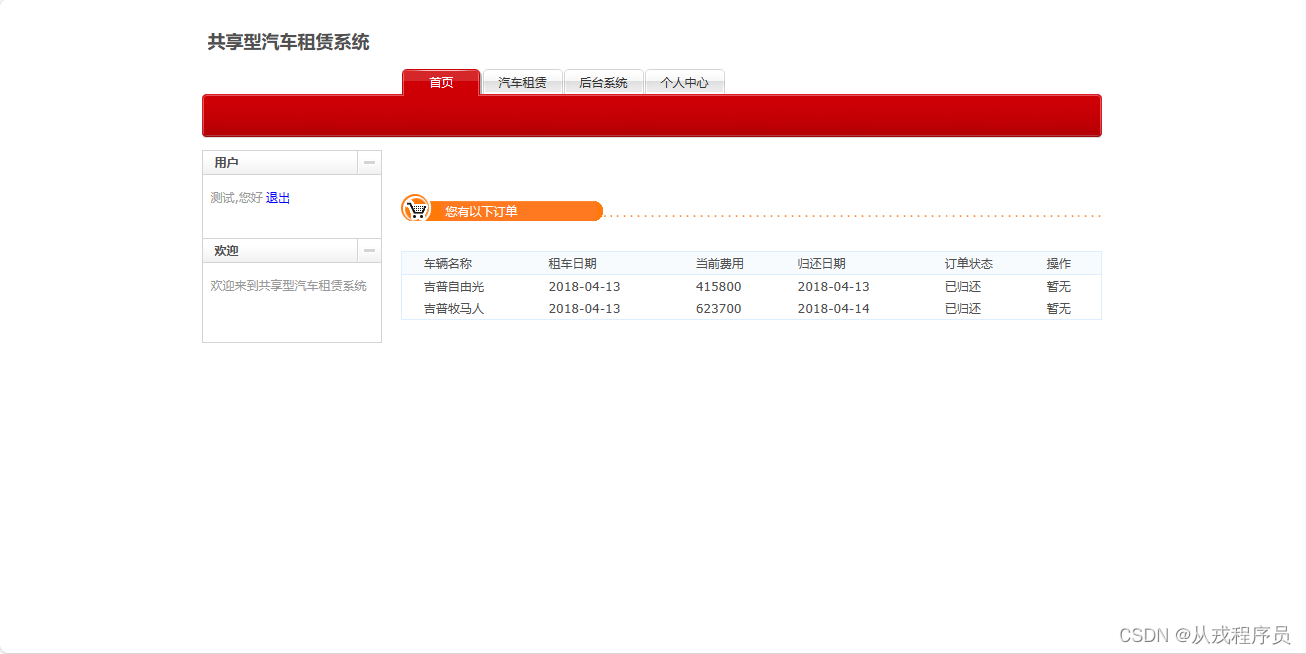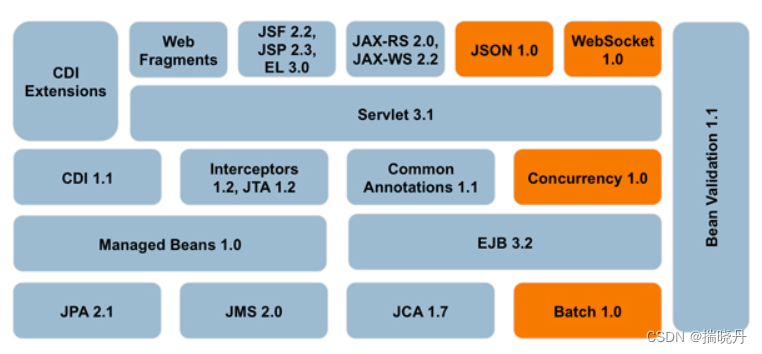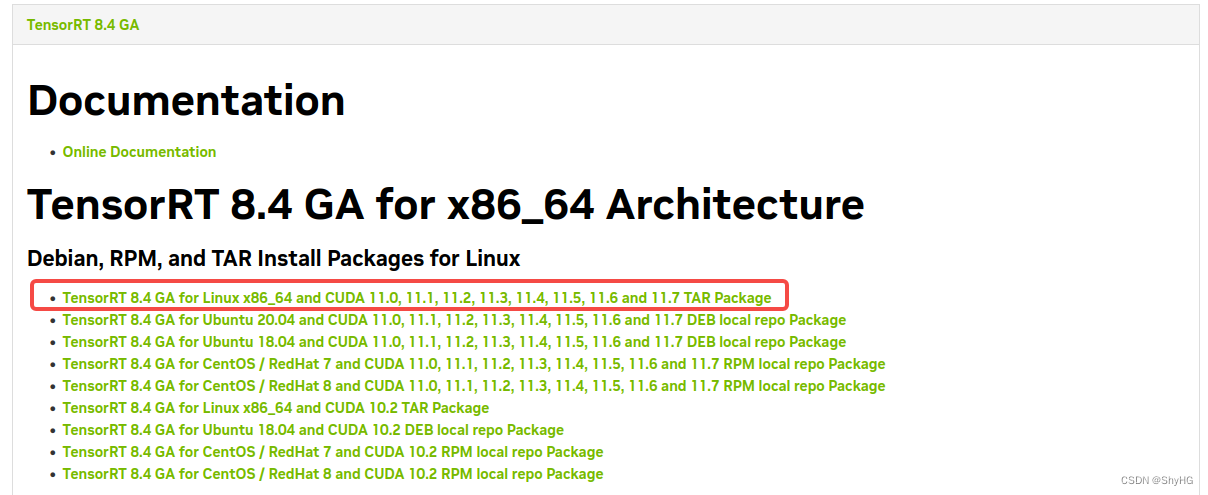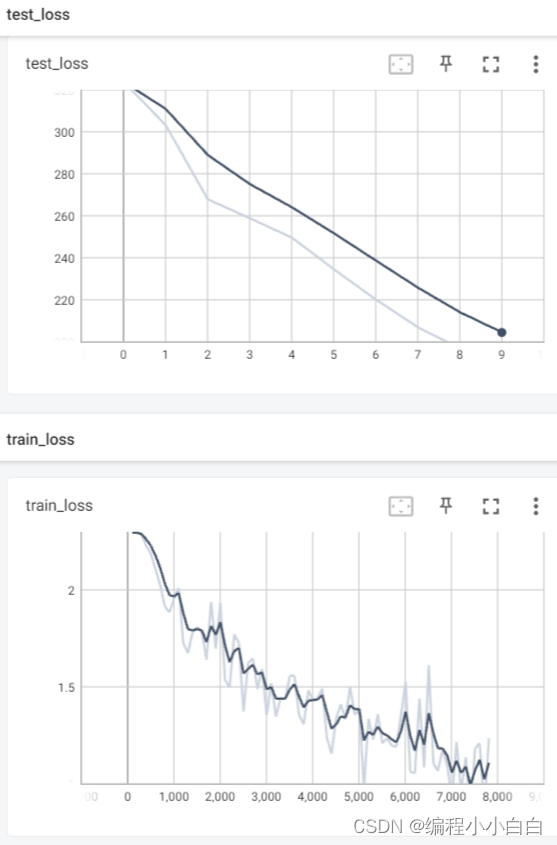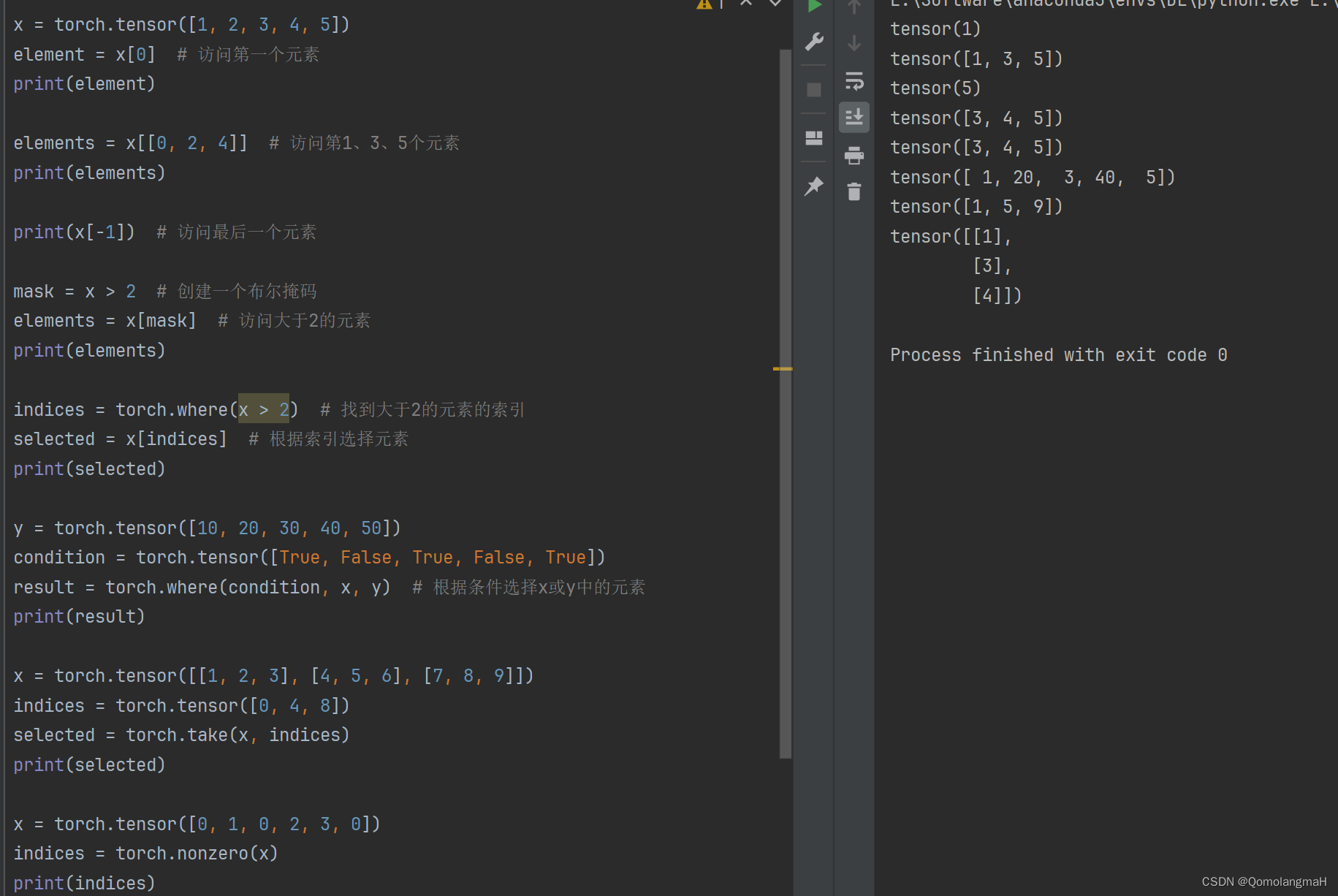文章目录
- 0.引言
- 1.ArcGIS创建点要素
- 2.ArcGIS Server发布点要素
- 3.ArcgisForJS将ArcGIS创建的点要素渲染为热力图
0.引言
ArcGIS For JS 是一个强大的地理信息系统(GIS)工具,它允许开发者使用 JavaScript 语言来创建各种 GIS 应用。ArcGIS Server 是 ArcGIS For JS 的一个组件,它提供了一个强大的服务,用于发布和处理地理空间数据。在 ArcGIS For JS 中,你可以使用 ArcGIS Server API 发布点要素数据,并通过 ArcGIS Server API 的热力图功能将其渲染为热力图。
1.ArcGIS创建点要素
(1)新建一个mxd地图文档,命名为renderHeatmap;
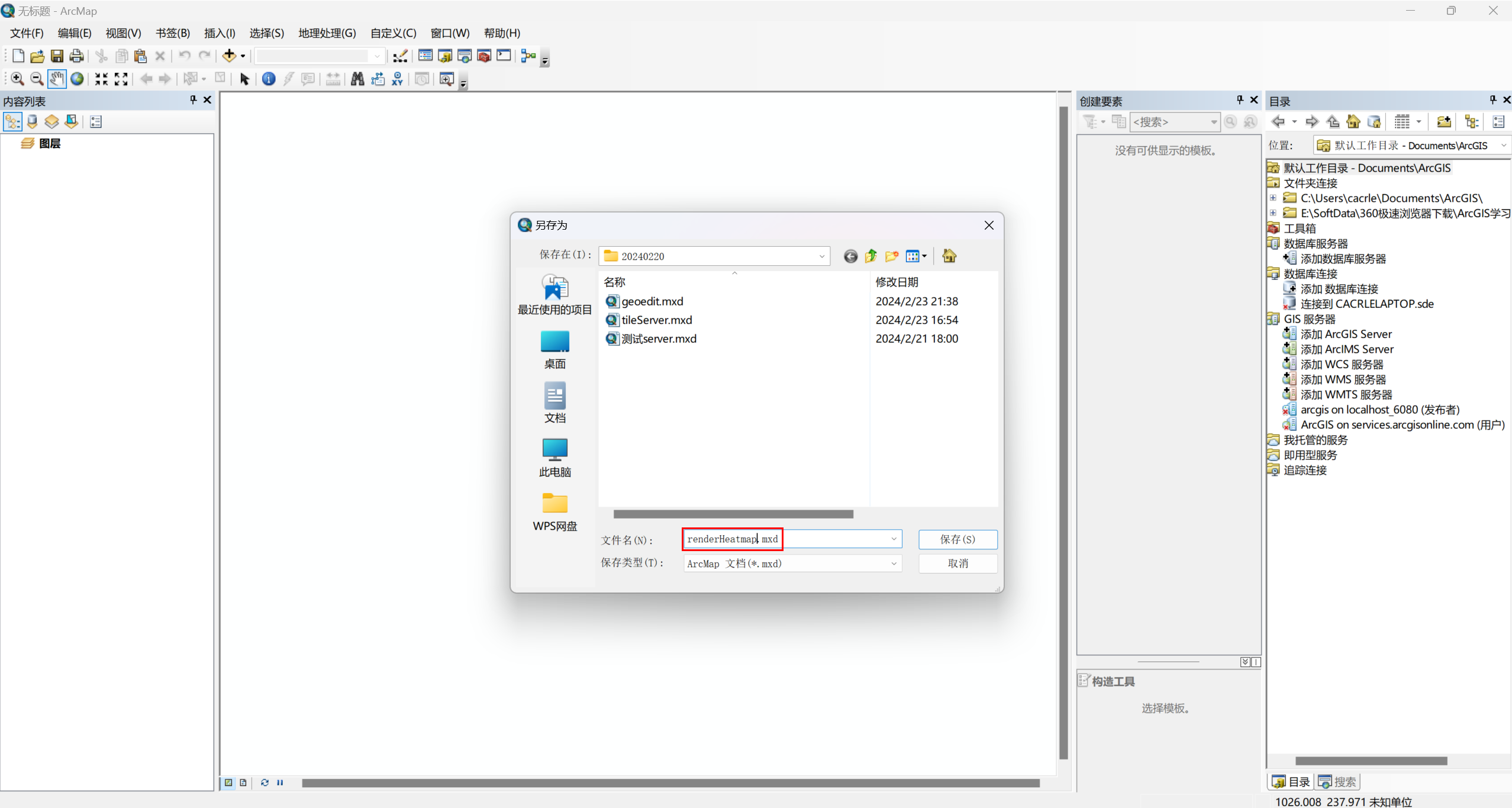
(2)双击连接地理数据库和ArcGIS Server
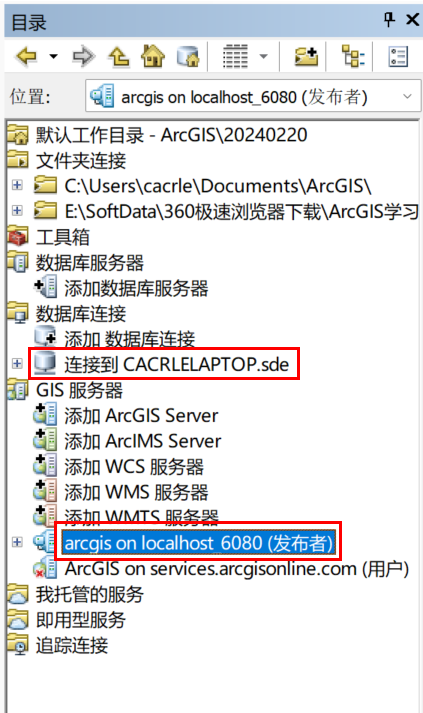
(3)点要素创建并注册

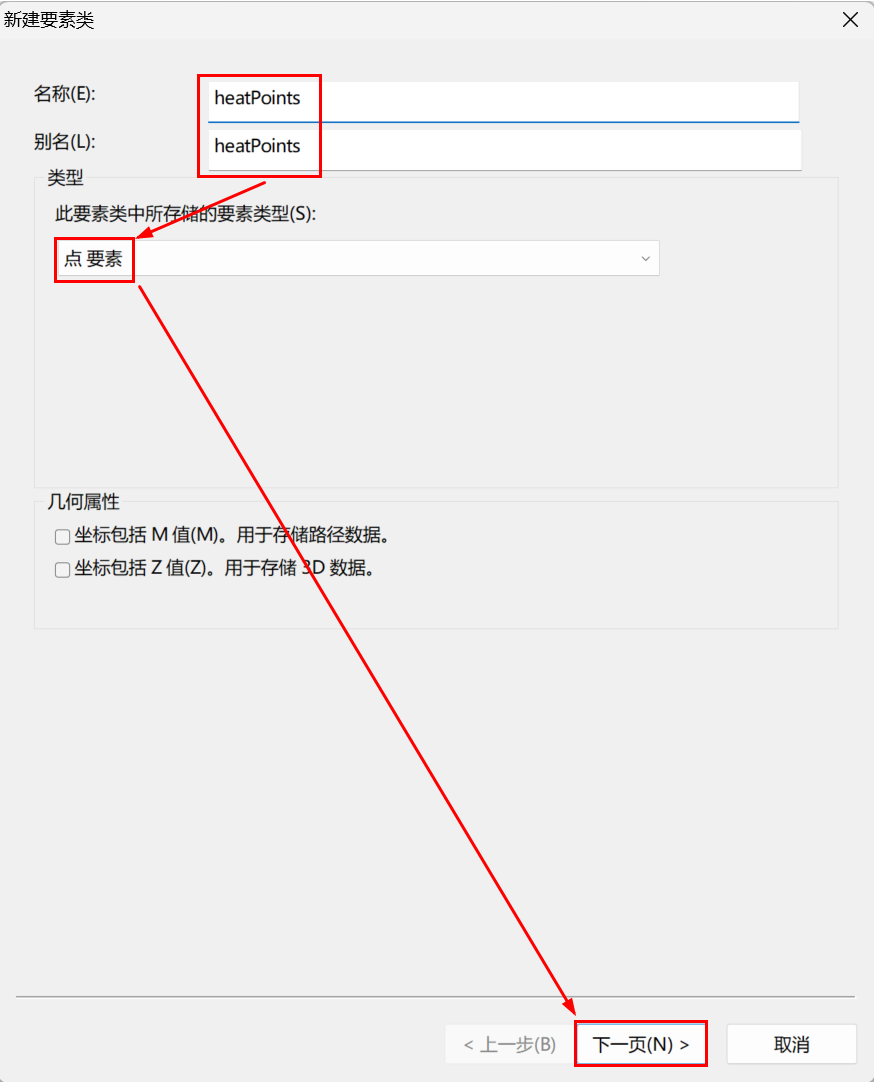
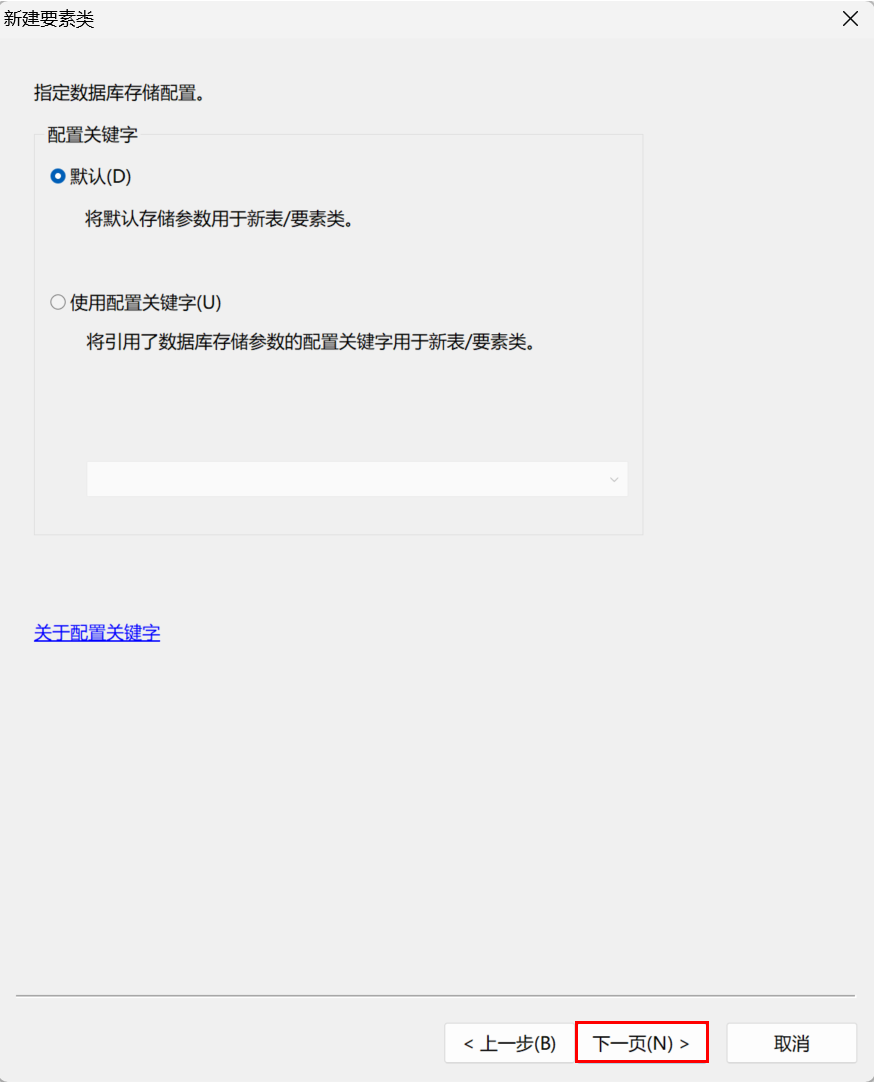
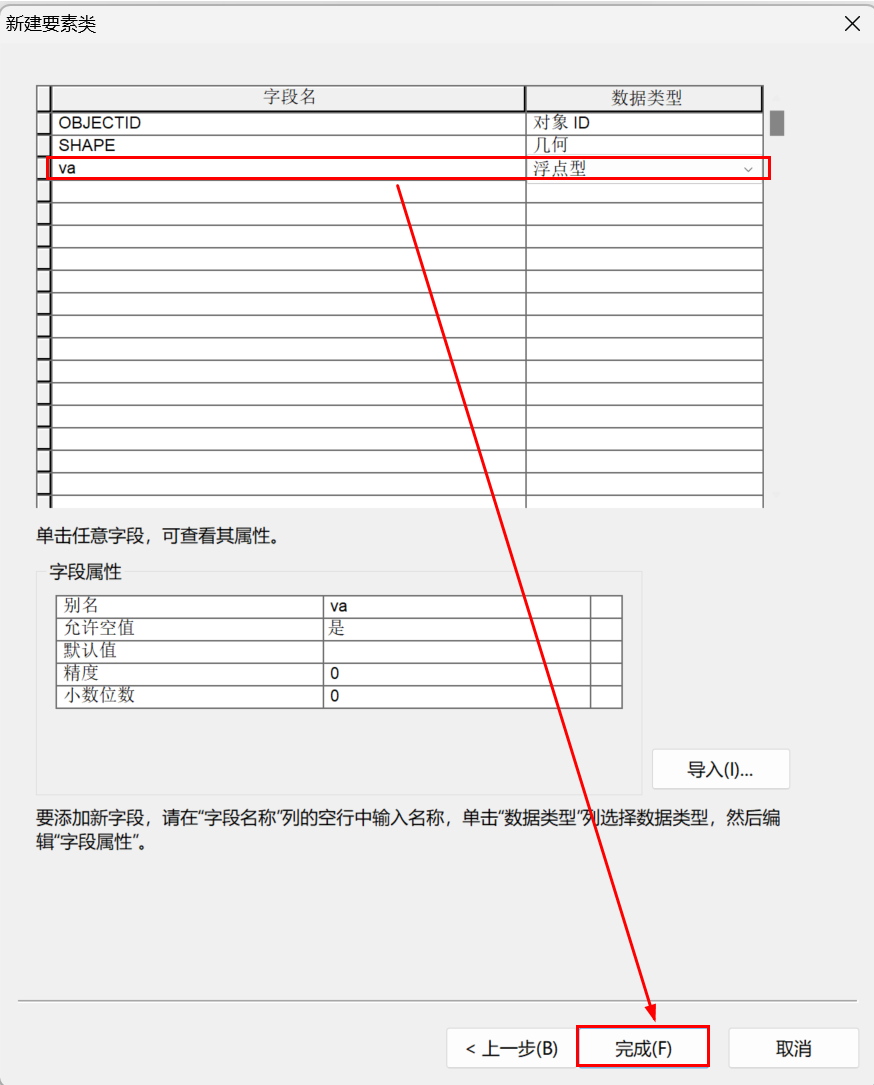
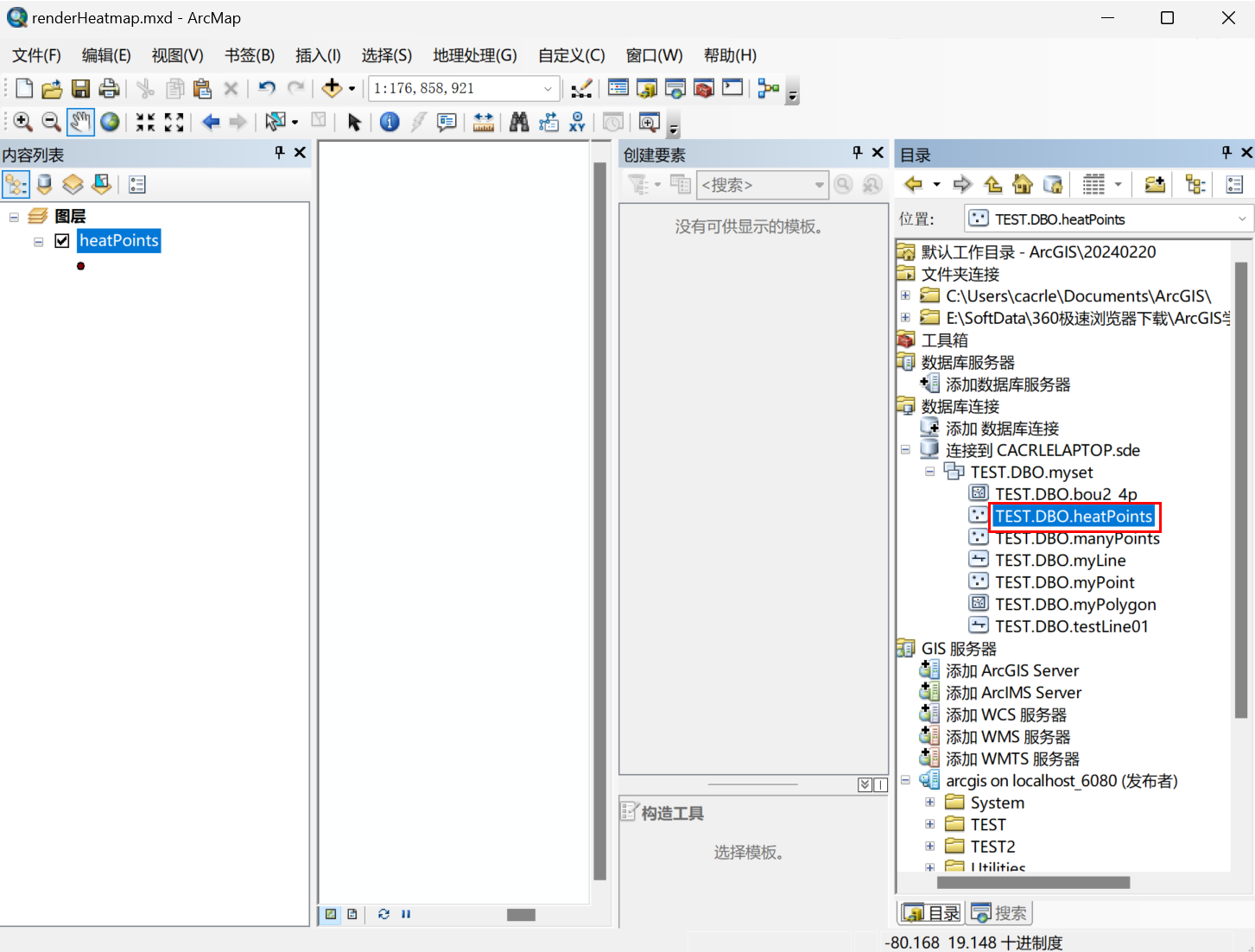
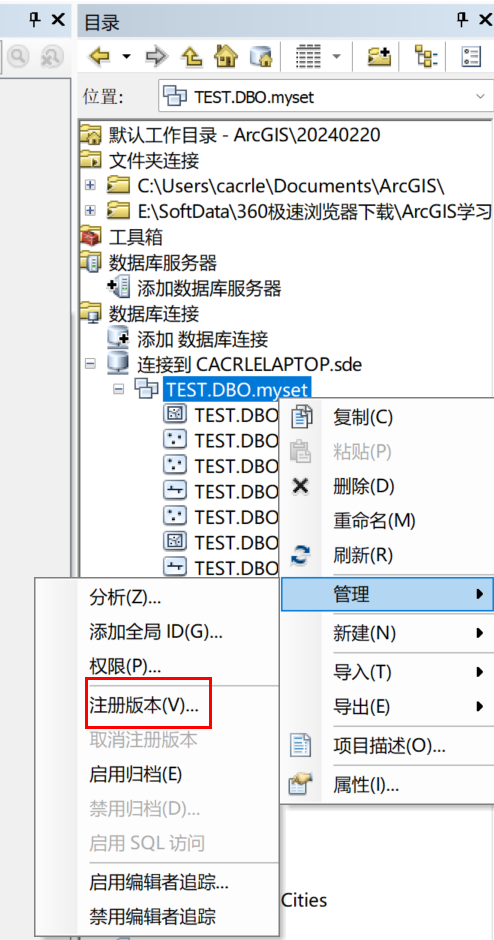

(4)添加编辑要素的底图
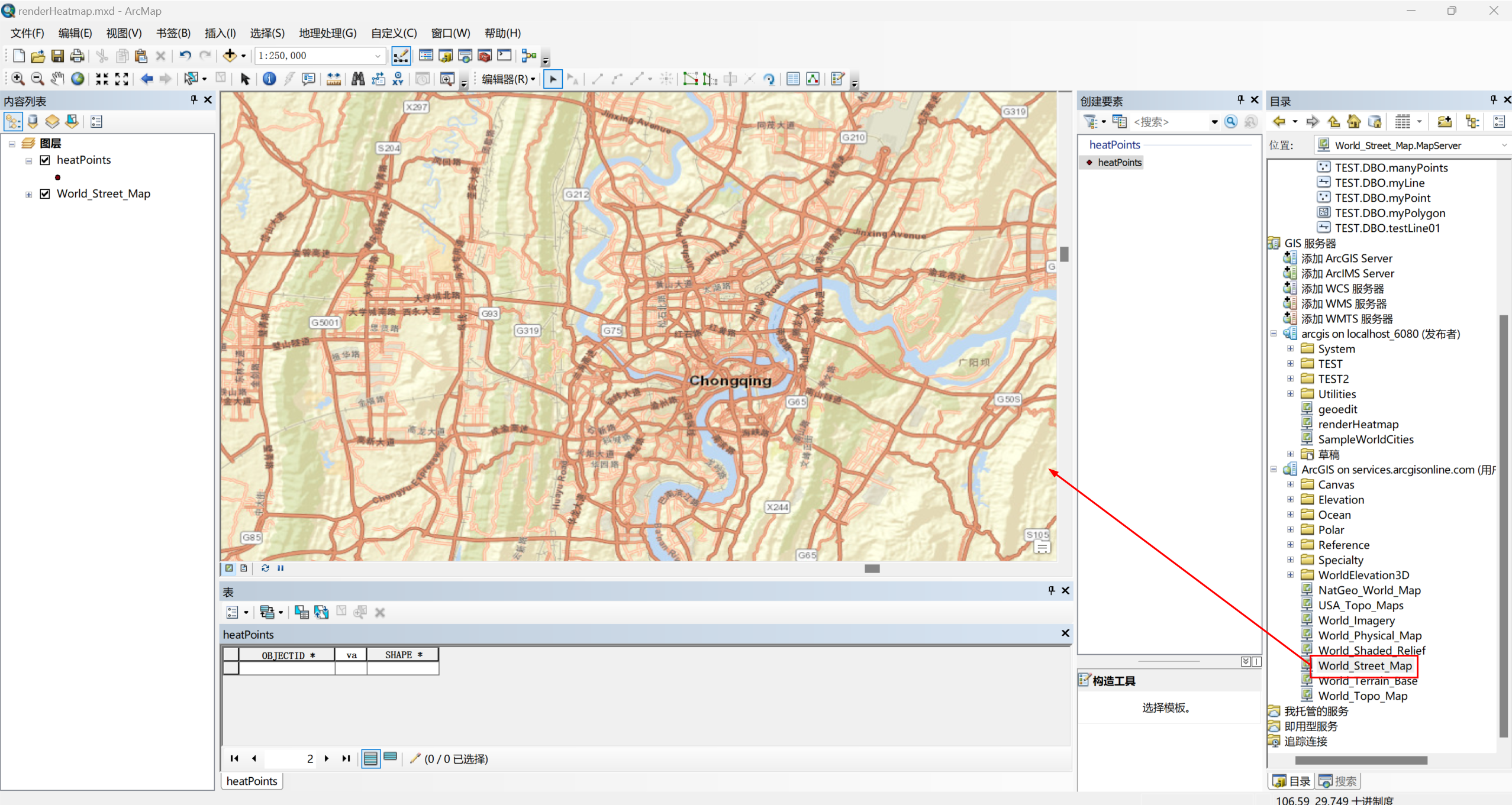
(5)编辑点要素并添加属性值
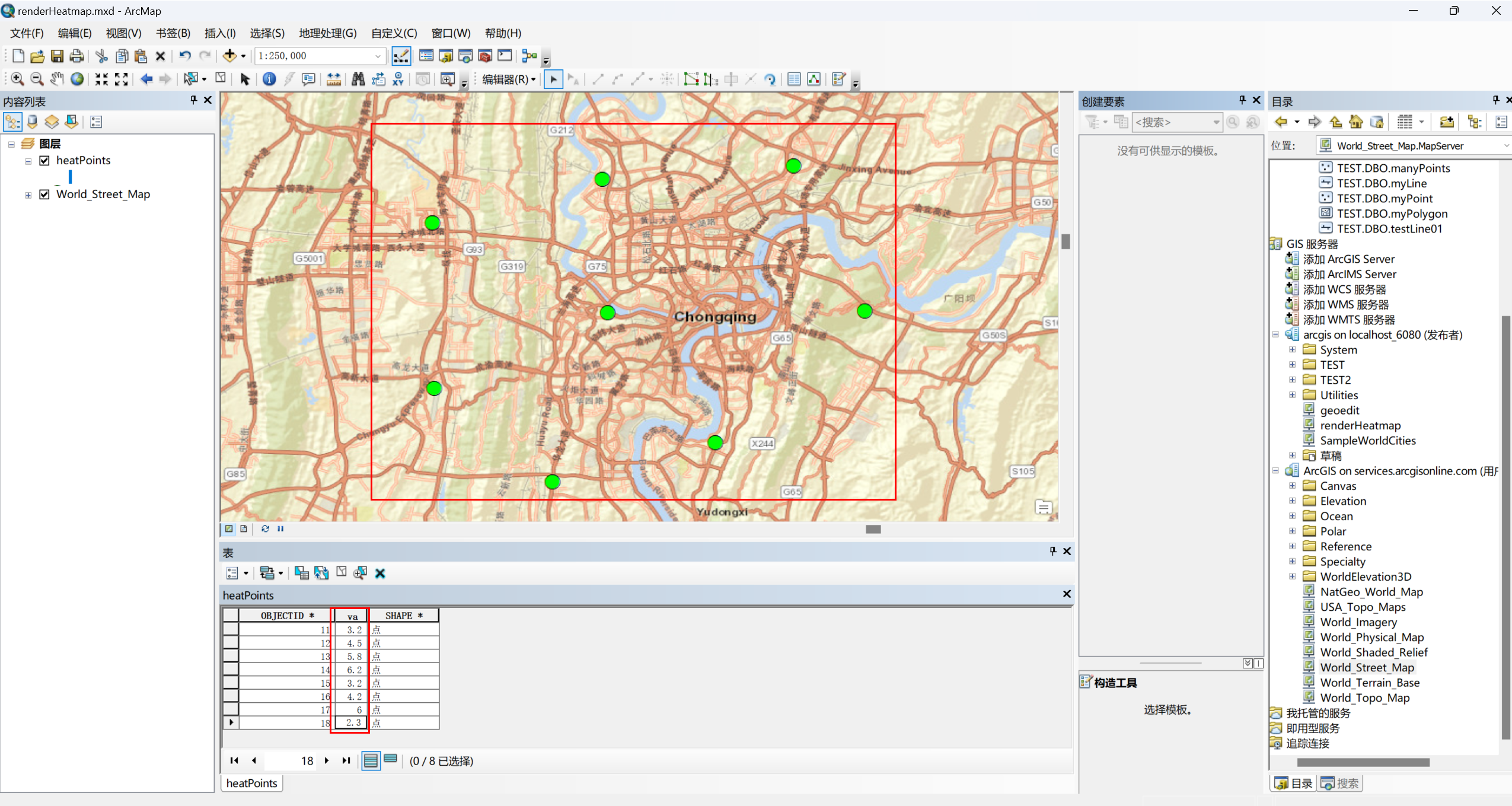
(6)移除底图图层
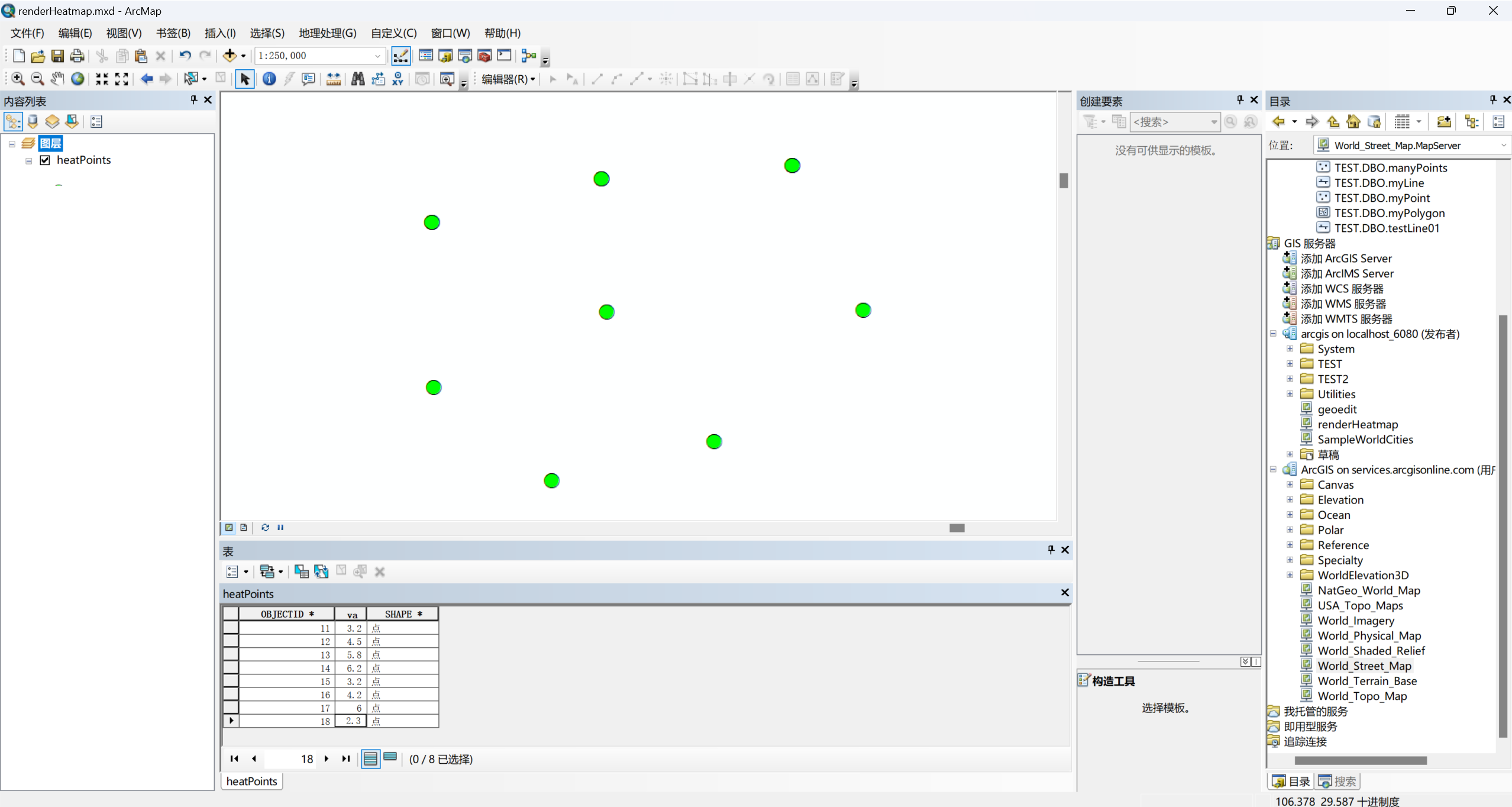
2.ArcGIS Server发布点要素

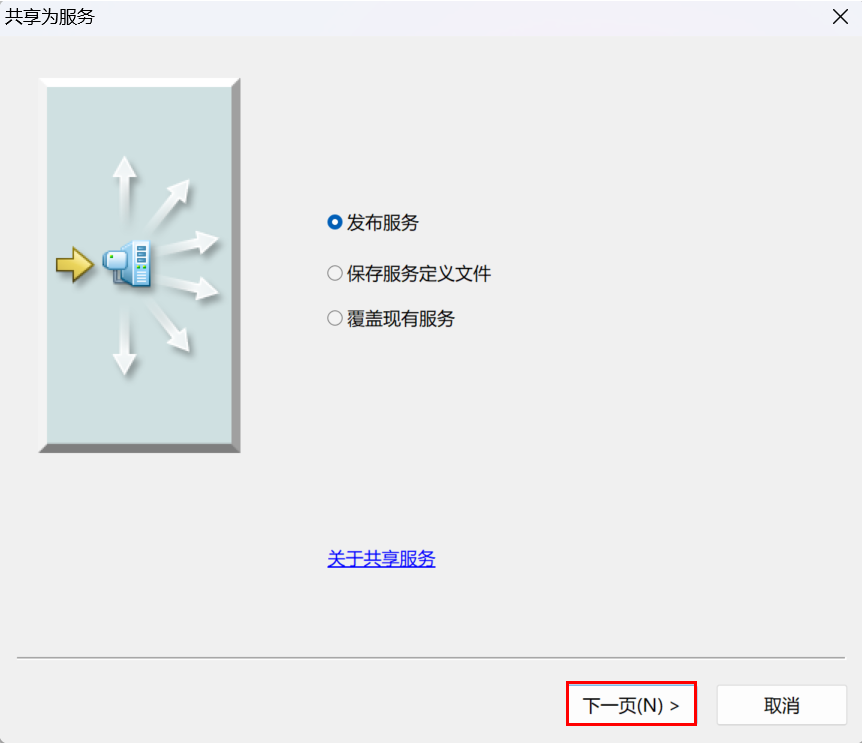
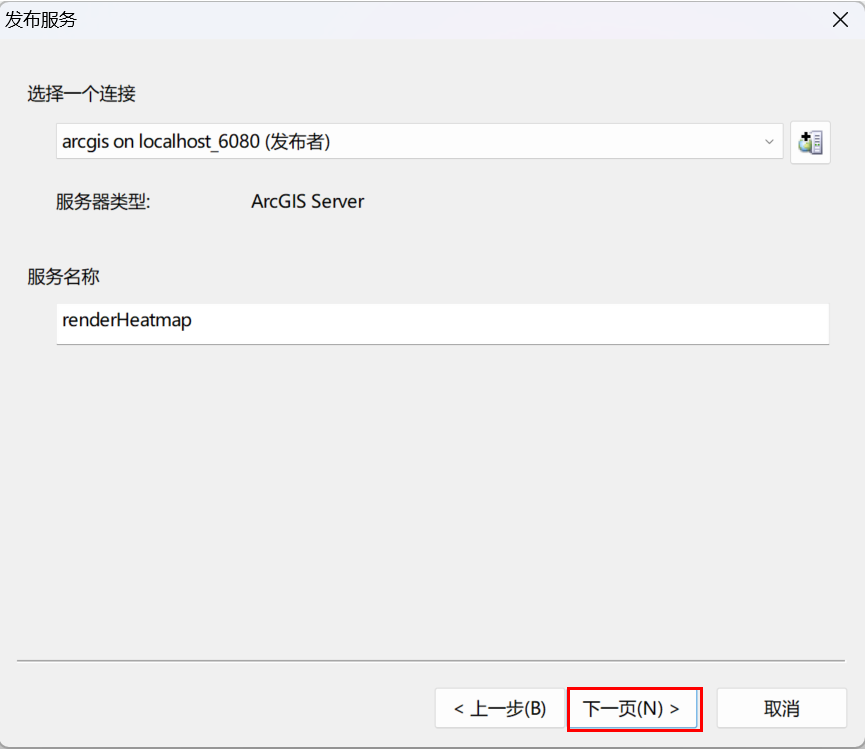
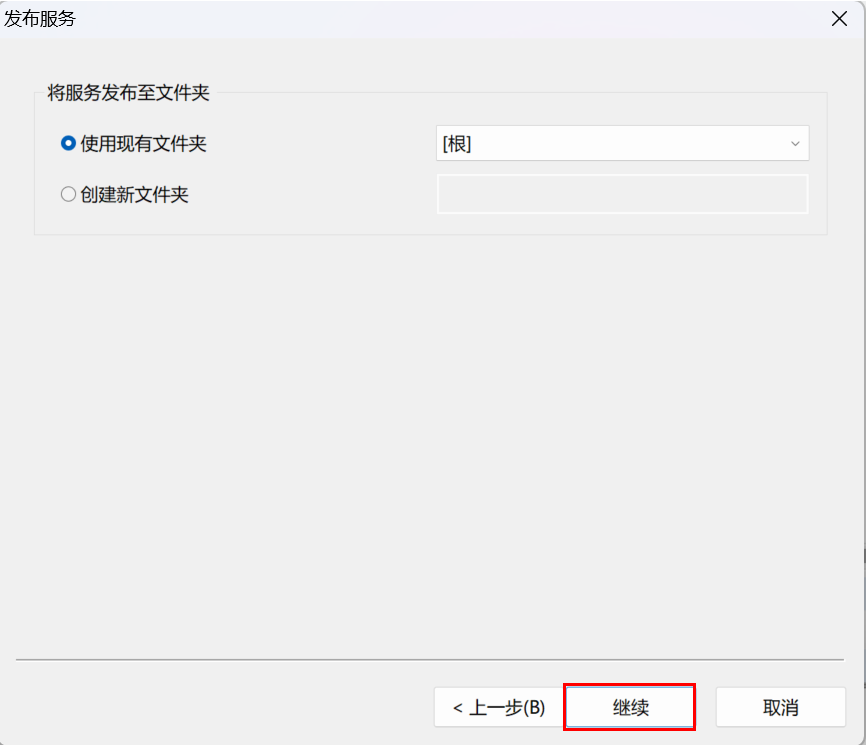
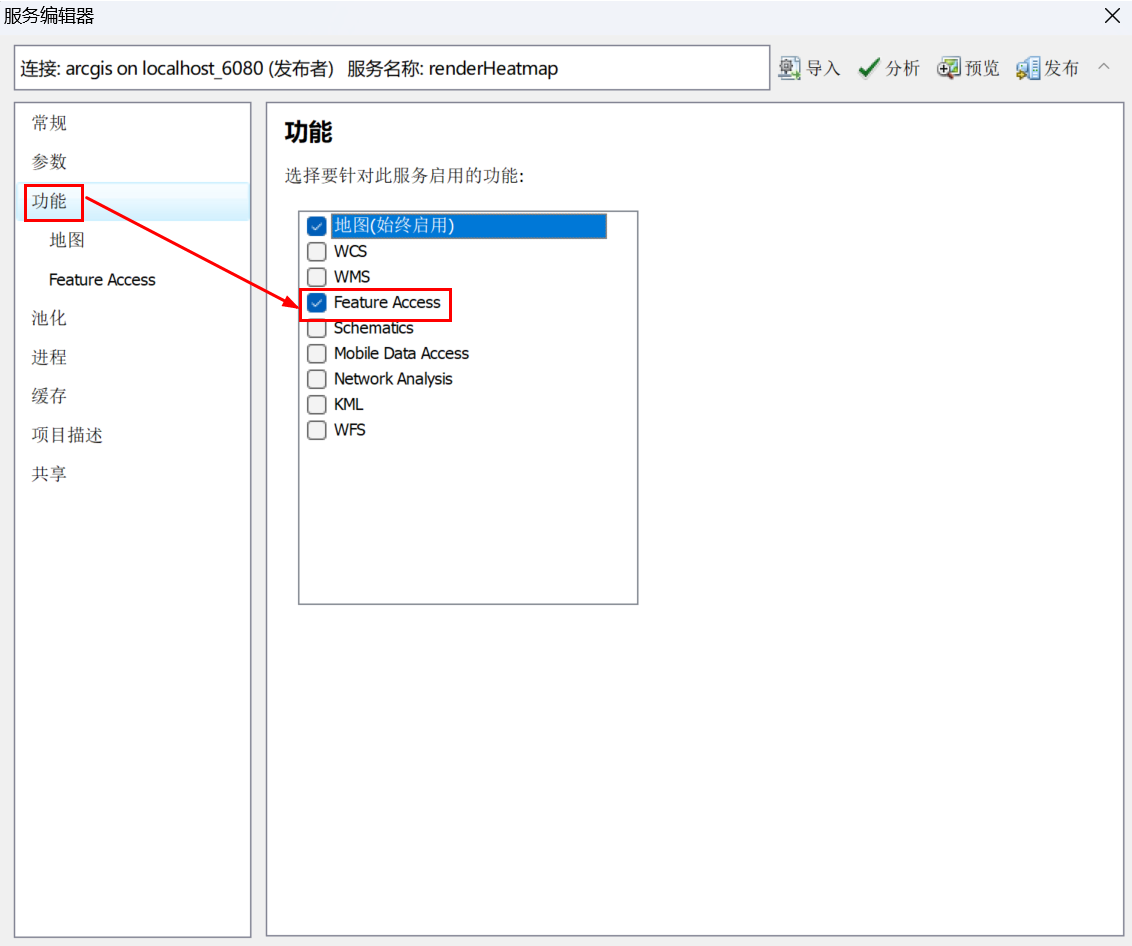
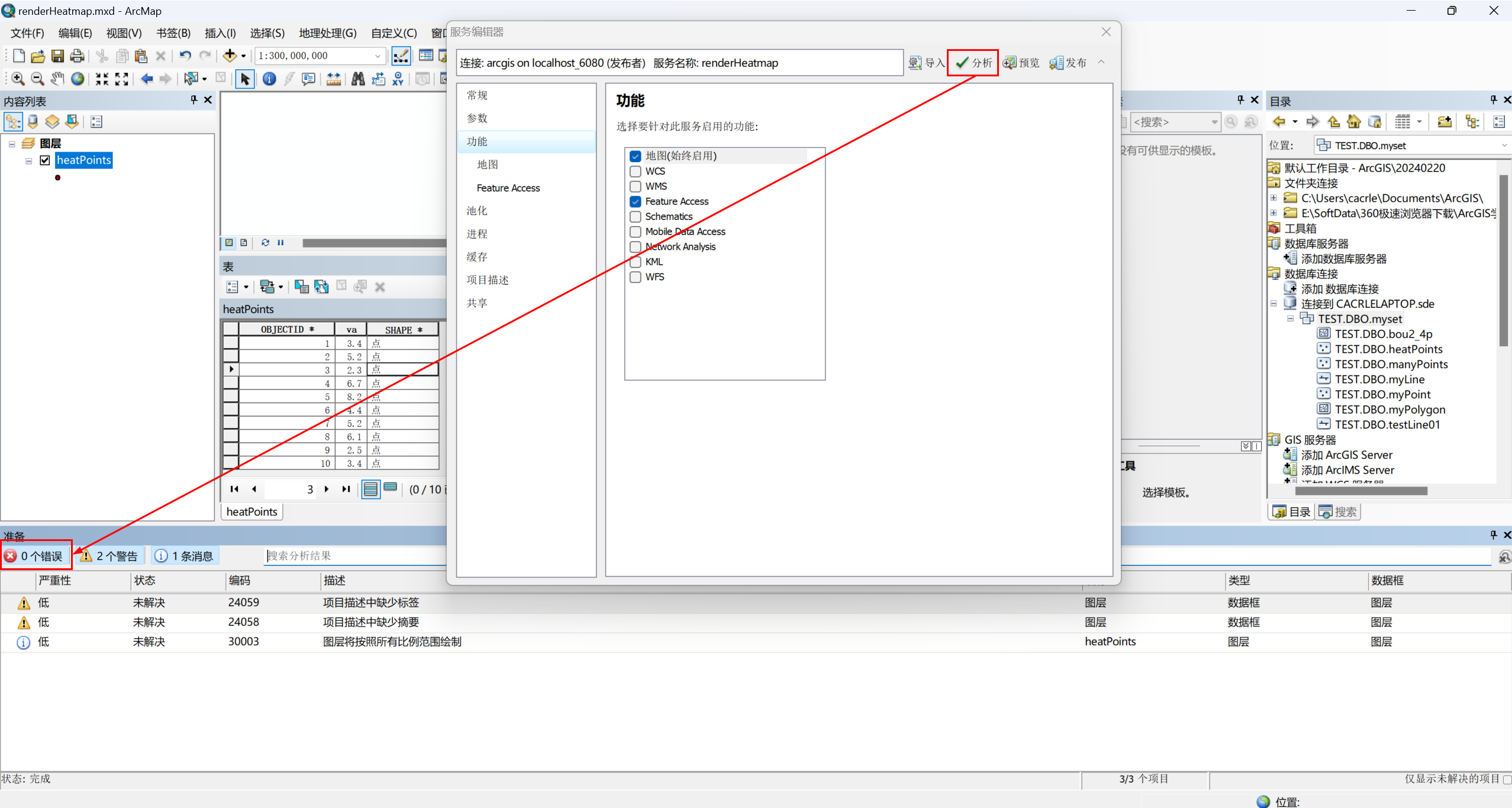
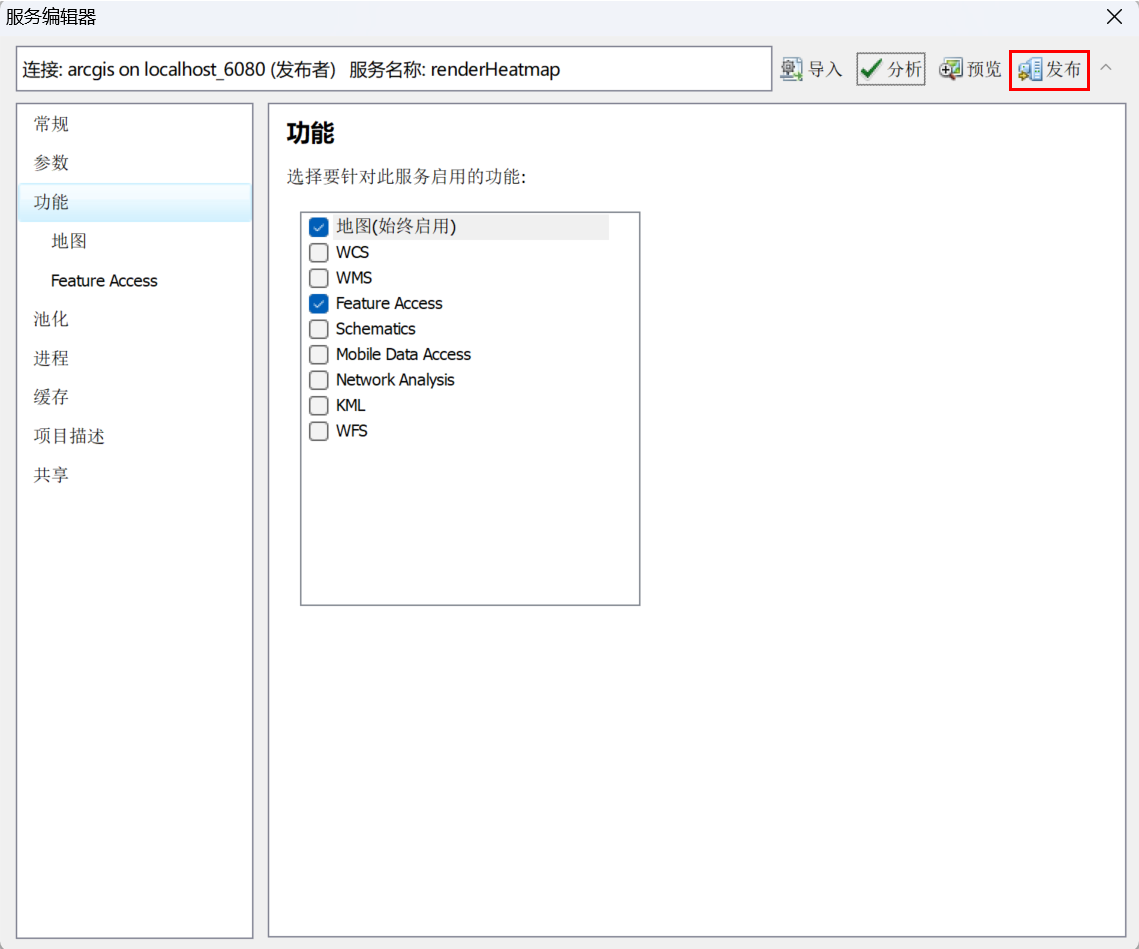
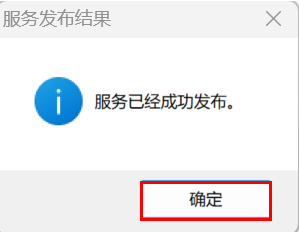
在ArcGIS Server中查看。
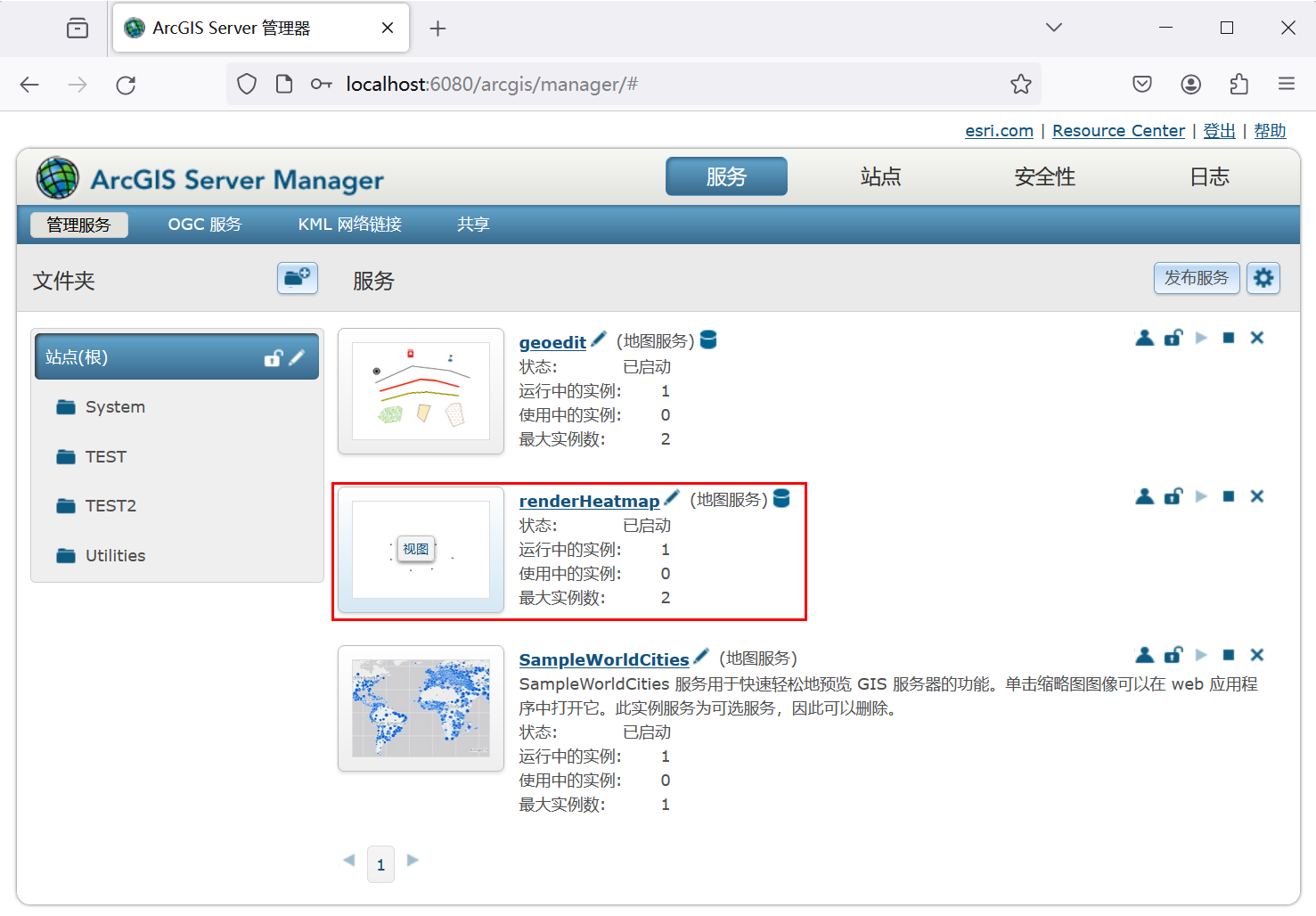
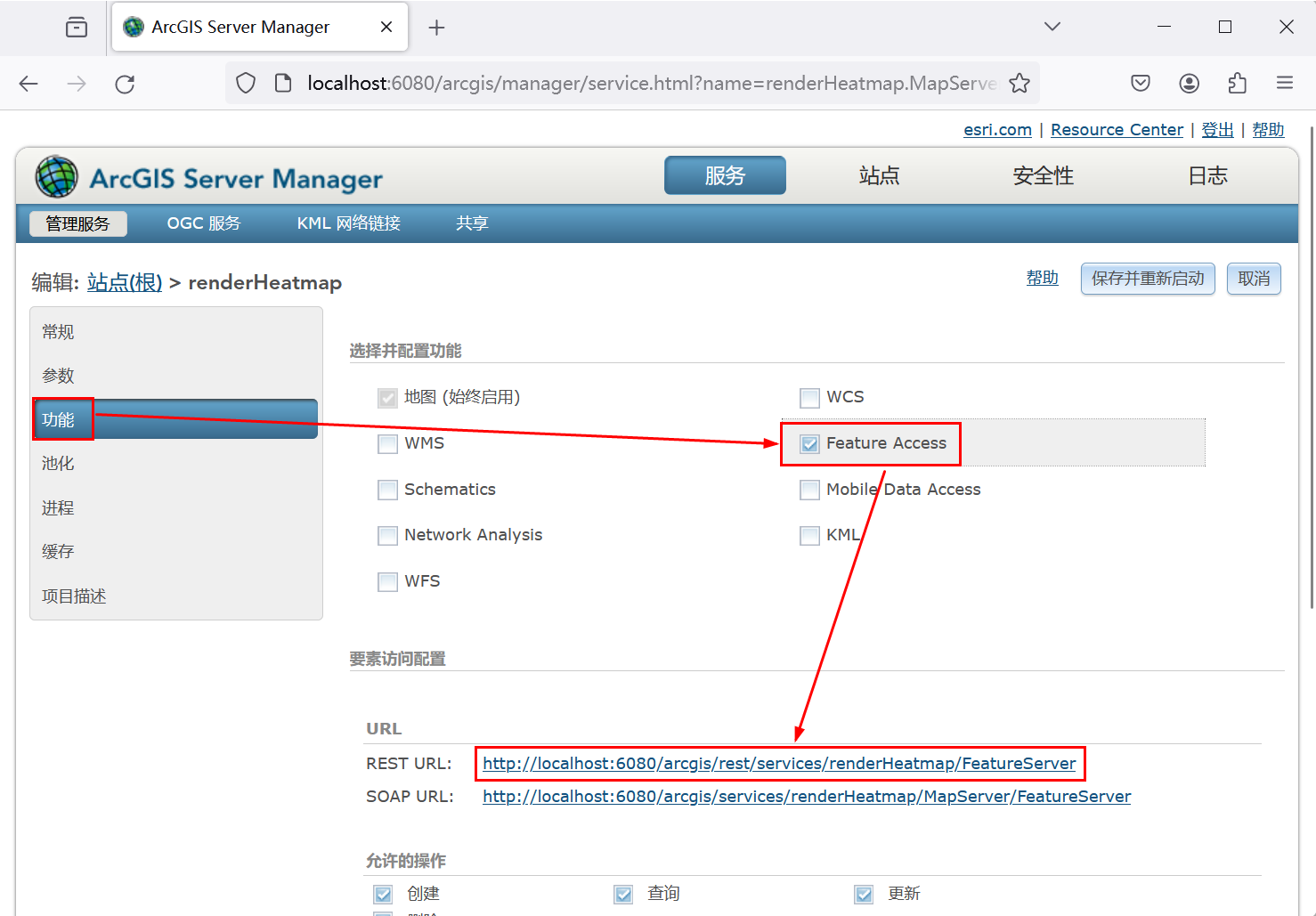
REST URL:http://localhost:6080/arcgis/rest/services/renderHeatmap/FeatureServer
3.ArcgisForJS将ArcGIS创建的点要素渲染为热力图
(1)实现代码
<html lang="en">
<head>
<meta charset="utf-8" />
<meta name="viewport" content="initial-scale=1,maximum-scale=1,user-scalable=no" />
<title>Intro to heatmap | Sample | ArcGIS Maps SDK for JavaScript 4.28</title>
<link rel="stylesheet" href="https://js.arcgis.com/4.28/esri/themes/light/main.css" />
<style>
html,
body,
#viewDiv {
padding: 0;
margin: 0;
height: 100%;
width: 100%;
}
</style>
<script src="https://js.arcgis.com/4.28/"></script>
<script>
require(["esri/Map", "esri/layers/FeatureLayer", "esri/views/MapView", "esri/widgets/Legend"], (
Map,
FeatureLayer,
MapView,
Legend
) => {
const url="http://localhost:6080/arcgis/rest/services/renderHeatmap/FeatureServer";
// Paste the url into a browser's address bar to download and view the attributes
// in the CSV file. These attributes include:
// * mag - magnitude
// * type - earthquake or other event such as nuclear test
// * place - location of the event
// * time - the time of the event
const template = {
title: "标题",
content: "值为{va}。"
};
// The heatmap renderer assigns each pixel in the view with
// an intensity value. The ratio of that intensity value
// to the maxPixel intensity is used to assign a color
// from the continuous color ramp in the colorStops property
const renderer = {
type: "heatmap",
field: "va",
colorStops: [
{ color: "rgba(63, 40, 102, 0)", ratio: 0 },
{ color: "#472b77", ratio: 0.083 },
{ color: "#4e2d87", ratio: 0.166 },
{ color: "#563098", ratio: 0.249 },
{ color: "#5d32a8", ratio: 0.332 },
{ color: "#6735be", ratio: 0.415 },
{ color: "#7139d4", ratio: 0.498 },
{ color: "#7b3ce9", ratio: 0.581 },
{ color: "#853fff", ratio: 0.664 },
{ color: "#a46fbf", ratio: 0.747 },
{ color: "#c29f80", ratio: 0.83 },
{ color: "#e0cf40", ratio: 0.913 },
{ color: "#ffff00", ratio: 1 }
],
maxDensity: 0.01,
minDensity: 0
};
const layer = new FeatureLayer({
url: url,
title: "test heatmap",
popupTemplate: template,
renderer: renderer,
labelsVisible: true,
labelingInfo: [
{
symbol: {
type: "text", // autocasts as new TextSymbol()
color: "white",
font: {
family: "Noto Sans",
size: 8
},
haloColor: "#472b77",
haloSize: 0.75
},
labelPlacement: "center-center",
labelExpressionInfo: {
expression: "Text($feature.va, '#.0')"
},
where: "va > 4"
}
]
});
const map = new Map({
basemap: "gray-vector",
layers: [layer]
});
const view = new MapView({
container: "viewDiv",
center: [106.49446091380375, 29.559187456407138],
zoom: 10,
map: map
});
view.ui.add(
new Legend({
view: view
}),
"bottom-left"
);
点击地图获取经纬度坐标
//view.on("click", evt => {
// let mapPoint = evt.mapPoint;
// alert(`经度:${mapPoint.longitude},纬度${mapPoint.latitude}`);
//});
});
</script>
</head>
<body>
<div id="viewDiv"></div>
</body>
</html>
(2)实现结果
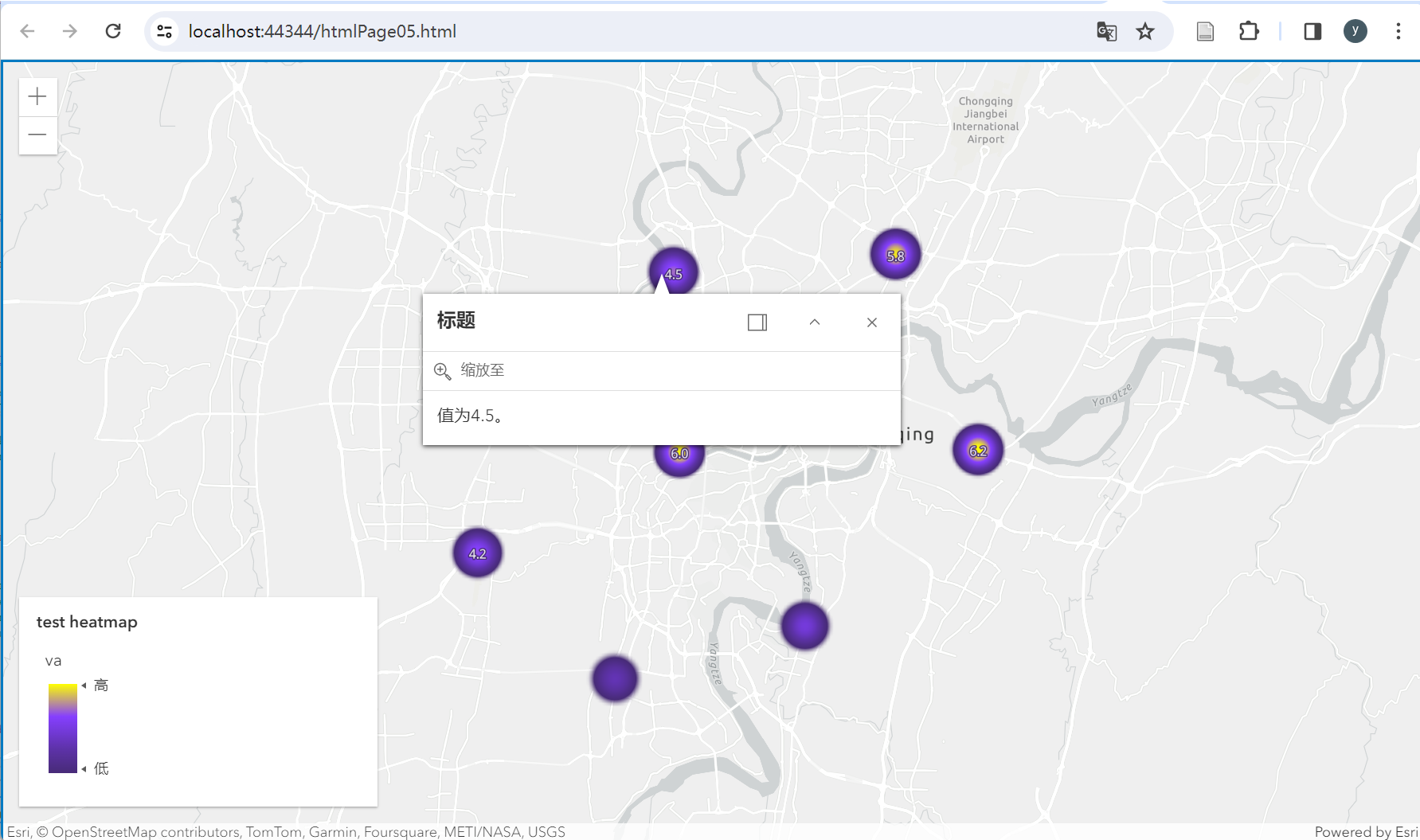
参考资料:
[1] 一入GIS深似海. 不一样的前端,JavaScript之arcgis api教程; 2020-11-02 [accessed 2024-02-24].
[2] HPUGIS. ArcGIS API For JS 之render(符号渲染); 2018-07-03 [accessed 2024-02-24].
[3] 风衡. JS API 4.0地图渲染之符号(一); 2016-08-22 [accessed 2024-02-24].
[4] GIS_KHF. JS API 4.x地图渲染之符号(二)(转载); 2016-11-10 [accessed 2024-02-24].
[5] 不睡觉的怪叔叔. ArcGIS API For JavaScript官方文档(二十)之图形和要素图层——③符号和渲染器; 2018-04-13 [accessed 2024-02-24].